מְחַבֵּר:
Robert Simon
תאריך הבריאה:
19 יוני 2021
תאריך עדכון:
1 יולי 2024

תוֹכֶן
זהו מאמר שמסביר כיצד להשתמש במחשב Windows שלך להקלטת שמע מהמכשיר שלך ושמע חיצוני. אתה יכול להשתמש באפליקציה חינמית כמו Audacity כדי ללכוד צלילים שמגיעים מהמחשב שלך, כגון הצליל מאפליקציות המוזיקה והווידיאו האהובים עליך. אם ברצונך להקליט באמצעות המיקרופון של המחשב שלך, תוכל להשתמש ביישום מקליט הקול הזמין בכל גרסאות Windows. אם ברצונך לבצע הקלטה מתקדמת עם מגוון שירים (כגון עבור הלהקה או פרויקט המוסיקה שלך), למד כיצד להקליט שירים באמצעות Audacity.
צעדים
שיטה 1 מתוך 2: הקלט צליל שמגיע מהמחשב באמצעות Audacity
, ייבוא חוּצפָּה ולחץ חוּצפָּה בתוצאות החיפוש.

להפסיק את ההקלטה. זהו הכפתור ליד הפינה השמאלית העליונה של חלון Audacity.
הצבע הירוק מוצג בראש חלון Audacity. ההקלטה תושמע דרך רמקולי המחשב או אוזניות המחשב.
ולבחור

הגדרות.- לחץ על מערכת.
- לחץ על צליל (צליל m).
- בחר את המיקרופון שלך בתפריט "בחר את מכשיר הקלט שלך" בחלונית הימנית.
- מצא את סרגל הקצב מתחת לשורה "בדוק את המיקרופון שלך" בחלונית הימנית.
- דבר למיקרופון. אם פס הקצב נע בזמן שאתה מדבר, הצליל מתגלה דרך המיקרופון.
- אם סרגל הקצב דומם, תלחץ על מאפייני ההתקן ותנסה להגדיל את עוצמת הקול. אם אתה עדיין מתקשה, ראה כיצד לחבר מיקרופון למחשב.

בפינה השמאלית התחתונה של המסך.
יְבוּא מקליט קול. זה ימצא מקליט קול במחשב שלך. זוהי אפליקציה חינמית הזמינה ב- Windows 10.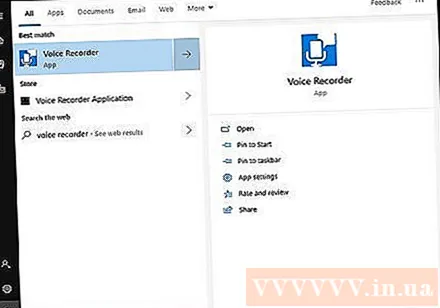
נְקִישָׁה מקליט קול בתוצאות החיפוש. סמלי מיקרופון של אפליקציות מוצגים בדרך כלל מעל התוצאות. יישום מקליט הקול יופיע מיד על המסך לאחר הלחיצה.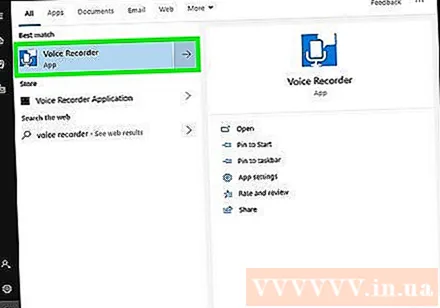
לחץ על סמל המיקרופון הכחול-לבן כדי להתחיל בהקלטה. אפשרות זו נמצאת בפינה השמאלית התחתונה של מסך היישום. תוכנית הקלטת הקול תתחיל להקליט מהמיקרופון.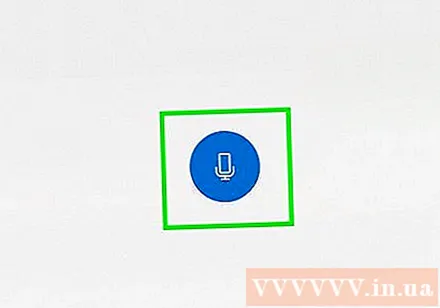
- אם אתה רוצה להקליט את הקול שלך, דבר במיקרופון.
לחץ על התיבות הכחולות-לבנות כדי לעצור את ההקלטה. זה הכפתור באמצע החלון. זה ישמור את ההקלטה ויחזיר אותך למסך הראשי של מקליט הקול.
- ההקלטות יישמרו בתיקיה הקלטות סאונד ב מסמכים כברירת מחדל.
לחץ על תאריך ההקלטה כדי להאזין להקלטה. ההקלטות שלך מופיעות בחלונית השמאלית עם ההקלטות האחרונות שלך למעלה.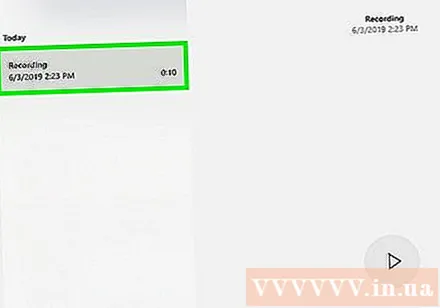
- כדי לשנות את שם הקובץ, לחץ עליו באמצעות לחצן העכבר הימני בחלונית השמאלית ובחר שנה שם.
- כדי לשתף את ההקלטה שלך עם אחרים, פשוט לחץ לחיצה ימנית על הקובץ ובחר שתף. זה מאפשר לך לבחור אילו אפליקציות לשתף.



